为了节省大家的时间与精力,我已经配置好了开箱即用的基础运营环境,下载后只要添加节点就可以点开Chrome使用,省心省力省时间,这样大家就可以一门心思去选品了。如果需要基础运营包,可以添加站长微信获取。
目录
前言
这篇文章是继我之前写的两篇关于运营环境的文章之后的终结篇,是前两篇的拓展高阶应用,没看过的请先看下:
【高度伪装、防封杀、超级浏览器与多帐号运营,你关心的问题这里都有】
【OA必备技能之易容术–高度伪装】
本文就是基于打包好的运营环境包展开来讲一讲浏览器多开的典型应用场景与实现方法。
1. 基础运营环境的启用方法
下载打包好的运营包之后,解压就得到一个chrome+v2rayN的目录:

先打开v2rayN来添加节点:

这工具支持多种节点类型,最常见的是VMess, VLESS和Trojan,因为伪装度比较高,具体原理就不展开说了。

1.1 添加节点
添加节点主要有三种方式:订阅、自动导入和手动输入。
- 订阅
一般的节点服务商提供的是一堆的共享节点,只要一个订阅链接就能把所有的节点一次性导入进来。

进服务商的后台,找到上面这种V2ray 订阅链接,复制下来,一般长这样:

复制好链接,进入【订阅设置】:

粘贴好链接,然后确定,再点击上面的【更新订阅】:

于是就得到了一堆的节点,选一个你想用的节点,回车选定,再点击【重启服务】就完成了。
- 自动导入
用于导入的节点链接通常长这样:

先复制节点链接,然后点下面的1和2:

就会提示节点已导入,选中节点后回车,显示打勾就可以了。如果不连网就点击下重启服务。

注:自动导入在Win7系统下无法工作,因此只能选择手动输入的方式。
- 手动输入
节点配置参数一般长这样:

选择对应的节点类型进行添加就可以了:

对照着选项添加很简单,到此节点配置完成。
1.2 检查Chrome浏览器
打开chrome-91里面的浏览器:

启动后会自动查询当前IP:

看到是美国节点IP就知道环境正常,如果节点不正常就显示无法联网:

这时候要好好检查一下节点是否正常添加,或者没有重启服务。
如果只需要一套高伪装度的美国IP环境,到此就可以结束了,只需要添加一个美国节点,不用做其他任何配置,就是这么简单!
2. 浏览器多开与数据隔离
下面是高阶用法,主要讲浏览器多开的典型应用场景和基础原理。
2.1 典型应用场景
假设我们现在需要三个浏览器:
浏览器1:不需要代理,只走本地网络,用于登录AMZ后台;
浏览器2:使用美国节点1,全局代理,用于OA采购相关的业务,装一堆OA会用到的插件;
浏览器3:使用美国节点2,全局代理,用于Shopify相关的业务,装一堆独立站会用到的插件。
这三个浏览器可以同时运行,数据隔离,互相不影响。
2.2 浏览器多开的逻辑
2.2.1 代理的工作模式
全局模式

全局模式下,电脑上的所有上网数据包都会经过节点进行中转,就算你只想访问国内的网站,都要去美国节点绕一圈再回来。
这样有几个明显的坏处:
- 访问国内的网络服务延时会增加好几倍,比如原来只要50ms就能就能到达的服务经由美国节点中转后要400-500ms,延时增加7-9倍;
- 如果某些对网络环境很敏感的服务,因为网络切换时没注意,可能造成严重的后果,比如AMZ后台需要本地网络环境登录,如果忘记关代理,就有可能引起风控;
- 国内与国外网络环境无法同时并存,导致很多服务不能同时进行,如果有些服务必要要在国内网络环境下才能完成的话,比如网银、金山文档,钉钉直播等,就需要经常开关代理软件来切换网络环境,很麻烦。
智能模式

很多代理工具关于此种模式的叫法可能不一样,但是原理都差不多,就是基于一张数据表来筛选哪些网站走节点,哪些走本地网络。这个表可以是IP,也可以是网站域名,比如GFW、GEO、PAC等。如果访问表中登记的站点就会走节点出去,否则就走本地网络。
有人可能说,这样挺好挺智能的啊,但是这个表很难管理,因为有些网站可能会加载源自多个IP的资源,如果没有把涉及的所有IP加到表里面,就会造成资源加载不完会,服务有异常的情况,这些都不太好预见,因此这种模式实际应用中会不太可控。
手动模式

手动模式是我最推荐使用的,也是浏览器与多节点绑定的基础。
这种模式下,代理工具会监听特定的端口上的数据包,比如上面的10808,只有发往10808号端口的数据包才会转交给美国节点;否则的话就走本地网络。
如果将chrome的所有数据包通过proxy插件发到v2ray的固定端口10808上,然后将v2ray设置为手动全局模式,那么这个chrome上访问的所有数据都全走美国节点;而电脑上其他的所有软件,如果没有将数据包发到10808上,那么都会走本地网络。这样就可能实现美国IP环境与本地环境的隔离,chrome全局爬墙与其他软件走本地网络这两者互不干涉。
2.2.2 V2rayN的路由规则与代理模式
- 路由规则

路由规则设置为全局,就是v2ray收到的数据包全部走美国节点出去。
代理模式

1表示手动代理模式,清除掉全局代理的痕迹,只有特定端口上的数据才走美国节点出去。
2表示全局模式,配置为系统级别的代理,电脑上的全部数据走美国节点。
注意:我们需要将其设置为1,清除系统代理。
2.3 浏览器多开的方法与逻辑
由于浏览器采用的是绿色打包方式,所以的用户数据都存放在chrome-91目录下面,因此只要复制一份chrome-91目录就相当于一套独立的数据隔离的浏览器环境;又由于v2ray采用手动代理模式,只要端口不同,就可以并发运行多个v2ray,通过chrome与v2ray的端口匹配来实现chrome与美国IP节点的对应绑定;最终实现多个浏览器之间数据隔离,浏览器与美国节点一对一绑定,多套环境同时运行的效果。
下面以创建一套本地浏览器和两套【浏览器+美国独立IP节点】的环境为例,就演示一下具体操作方法。

2.3.1 设置第一套环境
这个最简单,只要把运营模板中的chrome-91复制一份出来,删除所有的插件即可。
2.3.2 设置第二套环境
先把运营模板中的chrome-91和v2ray复制一份出来。
- 添加节点到V2rayN中
按前面的方法先添加一个美国独立IP节点1到v2rayN中; - 修改V2rayN的工作端口
打开v2rayN的参数设置:

设置本地监听端口为10808:

设置完成后重启服务:

- 设置chrome中的proxy端口
打先proxy插件的选项:

找到socks5,将代理端口设置为10808,与v2ray中端口必须一致!

保存应用后就完成了chrome的设置。
到此第二套浏览器环境就创建完成了。
2.3.3 设置第三套环境
先把运营模板中的chrome-91和v2ray复制一份出来。再按照上面同样的方法,我们可以将端口设置为11808,完成第三套环境的配置。
2.4 多套运营环境的区分与标识
有人可能会疑惑,三套环境都是chrome和v2rayN组成, 打开之后长得一样,怎么样区别这三套环境呢?
我的方法是在chrome上添加一个书签来区分浏览器,只要一看到标签就知道浏览器是属于哪套环境。

OA的环境下chrome标签和节点标签:

Shopify的环境下chrome标签和节点标签:

任务栏里只要把鼠标指上去就可以看到节点的标签了,有多个v2ray也能一目了然。

以上就是浏览器多开与数据隔离的全部操作,希望能帮到大家。
注:需要运营环境包的朋友可以关注公众号后按提示获取。


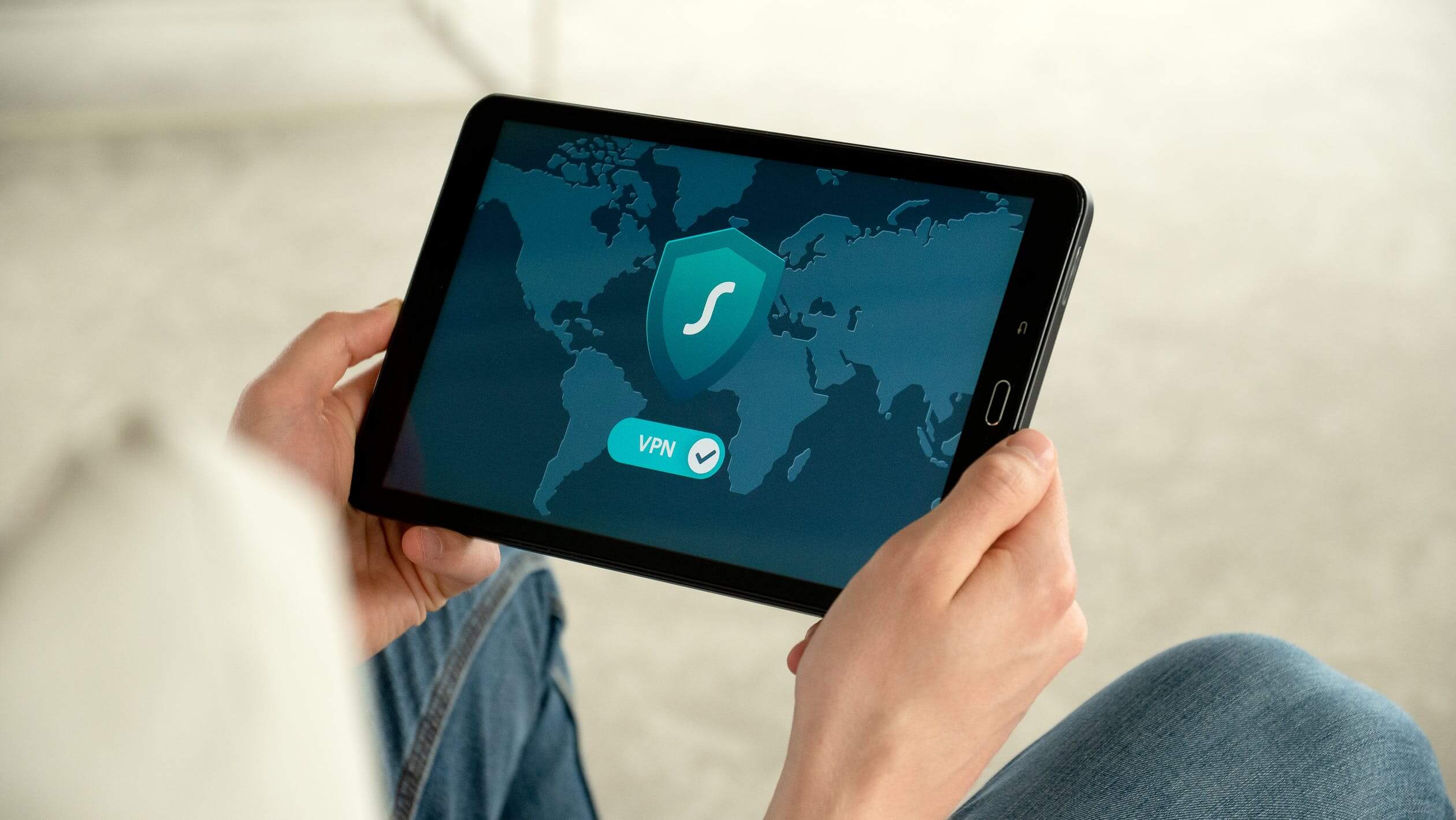





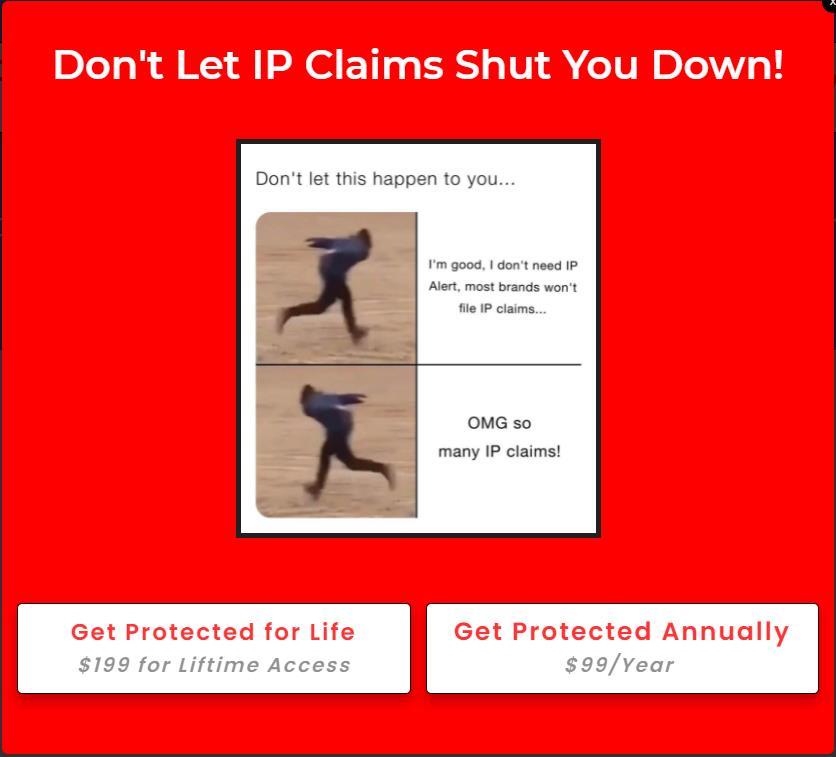

您好!您博客上分享的chrome+v2rayN运营环境包分享过期了,能够再分享一下吗?万分感谢
请关注公众号,发送关键字“运营环境包”获取下载链接。